Kai pradedate vesti tekstą į "Outlook" laukus Kam, Cc arba Bcc, automatinio užbaigimo funkcija automatiškai rodo el. pašto adresus iš adresų knygos. Deja, automatinis užbaigimas kartais gali nustoti veikti. Jei „Outlook“ nepateikia kontaktų iš adresų knygos, kai kuriate naują el. laišką, atlikite toliau nurodytus veiksmus, kad išspręstumėte problemą.
Ką daryti, jei „Outlook“ automatinis užbaigimas neveiks
Įgalinti automatinį užbaigimą
Patikrinkite, ar automatinis užbaigimas įjungtas. Iš naujo nustatykite parinktį ir patikrinkite, ar pastebėjote patobulinimų.
- Paleiskite „Outlook“.
- Spustelėkite ant Failas Meniu.
- Eiti į Galimybės.
- Tada pasirinkite Paštas skirtukas.
- Slinkite žemyn iki Siųsti žinutes.
- Raskite parinktį, kuri sako Naudokite automatinio užbaigimo sąrašą, kad pasiūlytumėte pavadinimus, kai renkate eilutes Kam, Cc ir Bcc.
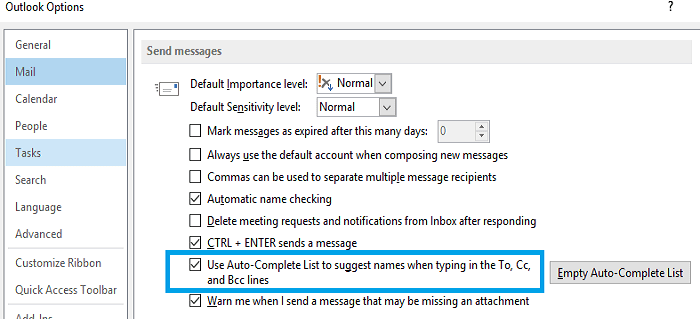
- Jei žymimasis laukelis nepažymėtas, pažymėkite jį, kad įjungtumėte parinktį.
- Jei funkcija jau įjungta, išjunkite ją ir išeikite iš „Outlook“.
- Palaukite 30 sekundžių, iš naujo paleiskite „Outlook“ ir vėl įjunkite automatinį užbaigimą.
Pervardykite RoamCache aplanką
Jei vienas iš failų aplanke RoamCache buvo sugadintas, automatinis užbaigimas tinkamai neveiks. Pervardykite RoamCache aplanką, kad visiškai iš naujo nustatytumėte automatinį užbaigimą. Štai kaip tai padaryti namų el. pašto paskyrose ir MS Exchange.
Kaip pervardyti RoamCache aplanką namų el. pašto paskyrose
- Spustelėkite ant Failo meniu.
- Spustelėkite Informacija.
- Eikite į Paskyros nustatymai.
- Įsitikinkite, kad nenaudojate „Microsoft Exchange“ paskyros.
- Tada spustelėkite Paieškos piktogramair įveskite %LOCALAPPDATA%\Microsoft\Outlook.
- Dešiniuoju pelės mygtuku spustelėkite RoamCache aplankas.
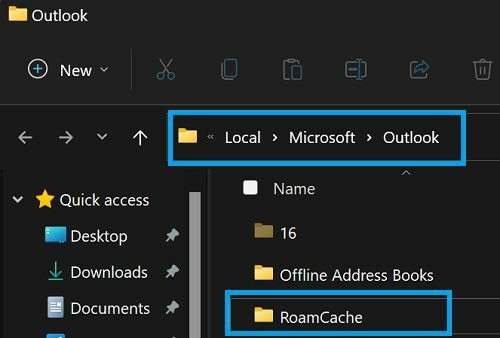
- Pasirinkite Pervardyti.
- Pakeiskite aplanko pavadinimą į RoamCache_OLD.
- Iš naujo paleiskite „Outlook“.
Kaip pervardyti „RoamCache“ aplanką „Exchange“ paskyrose
- Spustelėkite ant Failas.
- Tada pasirinkite Informacija.
- Eiti į Paskyros nustatymai.
- Pasirinkite savo Exchange serverio paskyra.
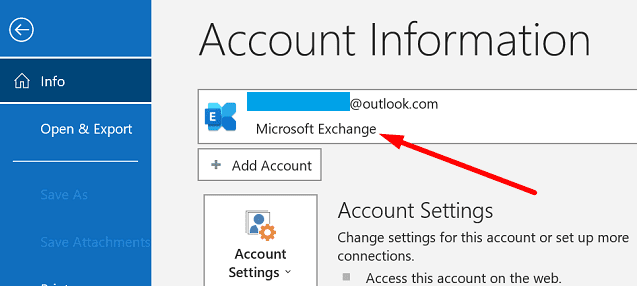
- Spustelėkite Keisti.
- Atžymėkite Naudokite talpyklos „Exchange“ režimą žymimasis langelis.
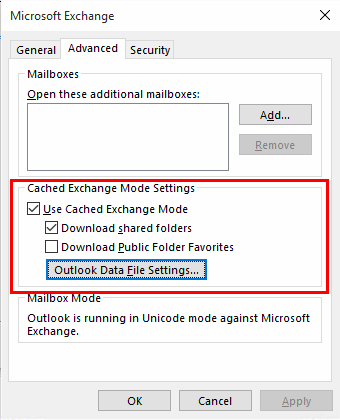
- Pataikė Kitas, ir tada Baigti.
- Išeikite iš „Outlook“.
- Spustelėkite „Windows“ paieškos piktogramą ir įklijuokite %LOCALAPPDATA%\Microsoft\Outlook.
- Tada dešiniuoju pelės mygtuku spustelėkite RoamCache aplankas.
- Pasirinkite Pervardytiir pervadinkite jį į RoamCache_OLD.
- Iš naujo paleiskite „Outlook“, kad sukurtumėte naują „RoamCache“ aplanką.
- Grįžti į „Outlook“ paskyros nustatymai.
- Pasirinkite savo Mainų sąskaita, ir paspauskite Keisti.
- Pažymėkite Naudokite talpyklos „Exchange“ režimą žymimasis langelis.
- Išsaugokite pakeitimus ir iš naujo paleiskite „Outlook“.
Paleiskite „Outlook“ saugiuoju režimu
Paleiskite „Outlook“ saugiuoju režimu, kad sužinotumėte, ar vienas iš jūsų priedų netrukdo automatiniam užbaigimui ir jūsų kontaktų sąrašui.
- Paspauskite Windows ir R raktai.
- Naujame lange Vykdyti įveskite outlook.exe /safe ir paspauskite Enter.
- Sukurkite naują el. laišką ir patikrinkite, ar veikia automatinis užbaigimas.
Jei problemos nebėra, tai reiškia, kad jūsų priedai pažeidžia automatinį užbaigimą. Įprastai iš naujo paleiskite „Outlook“, eikite į Failas, pasirinkite Galimybės, ir spustelėkite Priedai.
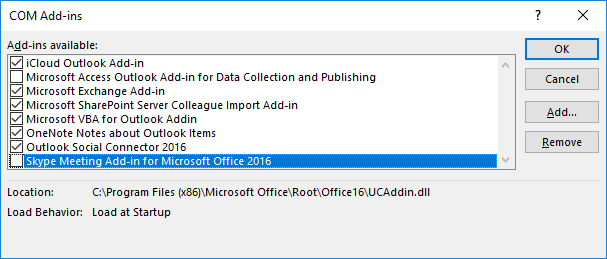
Išjunkite visus priedus, parašykite naują el. laišką ir patikrinkite, ar automatinis užbaigimas veikia tinkamai. Tada po vieną įgalinkite priedus, kad nustatytumėte kaltininką. Nustačius probleminį priedą, galite jį atnaujinti arba pašalinti.
Atnaujinimo ir remonto biuras
„Outlook“ yra „Office Suite“ dalis. Atnaujinkite „Office“ į naujausią versiją ir pataisykite diegimo failus, kad išspręstumėte „Outlook“ problemas.
- Paleiskite „Outlook“.
- Eiti į Failas ir pasirinkite sąskaita.
- Eikite į Atnaujinimo parinktys, ir paspauskite Atnaujinti dabar.

- Iš naujo paleiskite „Outlook“ ir patikrinkite rezultatus.
- Jei problema išlieka, eikite į Kontrolės skydelis.
- Spustelėkite Programos, tada pasirinkite Programos ir funkcijos.
- Pasirinkite Office 365 ir pataikė į Keisti mygtuką.
- Paleiskite Greitas remontas įrankis.

- Jei problema išlieka, paleiskite Remontas internetu įrankis taip pat.
- Iš naujo paleiskite kompiuterį, paleiskite „Outlook“ ir patikrinkite rezultatus.
Išvada
Jei „Outlook“ automatinis užbaigimas nepakels kontaktų iš adresų knygos, kai kuriate naują pranešimą, įsitikinkite, kad ši funkcija įjungta. Tada pervardykite aplanką „RoamCache“ ir paleiskite „Outlook“ saugiuoju režimu. Patikrinkite, ar priedai sukelia problemą. Jei problema išlieka, atnaujinkite ir pataisykite „Office“ diegimo failus.
Ar pavyko išspręsti „Outlook“ problemą? Spustelėkite toliau pateiktus komentarus ir praneškite mums, kuris sprendimas jums tiko.